 システムチュートリアル
システムチュートリアル
 Windowsシリーズ
Windowsシリーズ
 Win10 5G WiFi モバイル ホットスポットをオンにする方法は? Win10 で 5G WiFi ホットスポットを有効にするための完全なガイド
Win10 5G WiFi モバイル ホットスポットをオンにする方法は? Win10 で 5G WiFi ホットスポットを有効にするための完全なガイド
Win10 5G WiFi モバイル ホットスポットをオンにする方法は? Win10 で 5G WiFi ホットスポットを有効にするための完全なガイド
php Xiaobian Youzi が、Win10 で 5G WiFi モバイル ホットスポットをオンにする方法を教えます。 5G テクノロジーの普及に伴い、5G ネットワークをサポートするデバイスがますます増えています。 Win10 には、コンピューターのネットワーク接続を他のデバイスと共有できる便利な機能が備わっています。 5G WiFi ホットスポットをオンにすると、ネットワーク速度が向上し、接続がより安定します。この記事では、5Gネットワークがもたらす利便性を簡単に享受できるように、詳しい操作手順を説明します。
Win10 で 5G WiFi ホットスポットを有効にするための完全ガイド
1. システム デスクトップの左下隅にある [スタート] を右クリックし、右クリック メニューで [設定] をクリックします。をクリックして、Windows の設定ウィンドウに入ります。
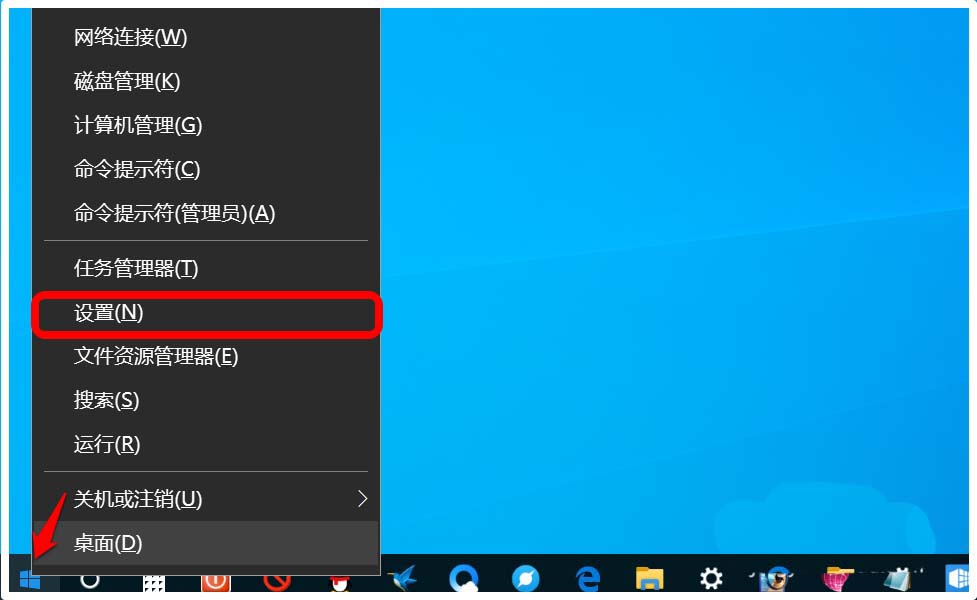
2. [Windows 設定] ウィンドウで、[ネットワークとインターネット] をクリックします。
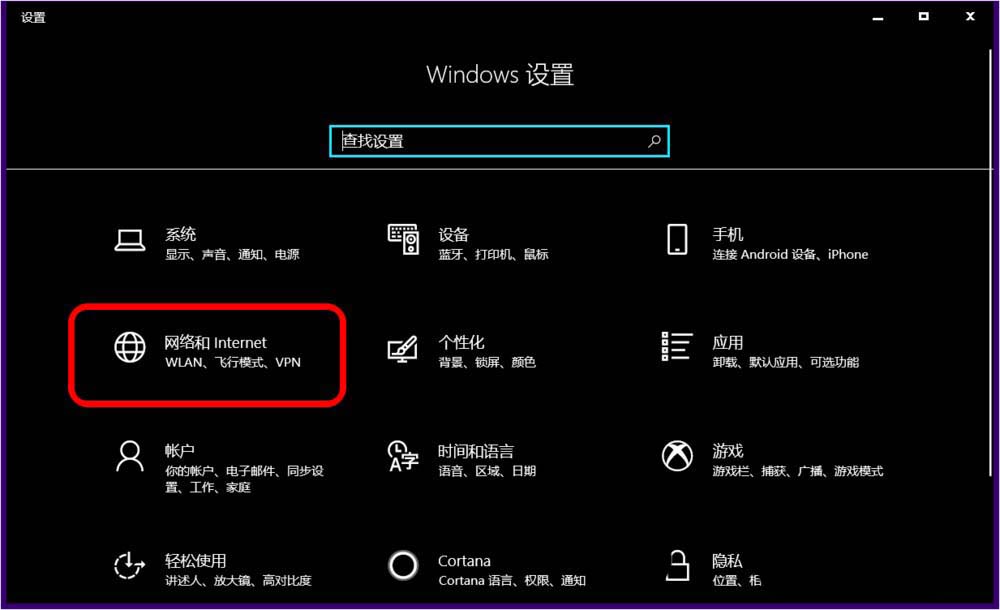
3. ネットワークとインターネットの設定ウィンドウで、まずウィンドウの左側にあるモバイル ホットスポットをクリックし、対応する右側のウィンドウで他のデバイスを有効にします。インターネットを共有するには 接続されている [スイッチ] が [オン] の位置にあります。

#4. プルダウンすると、ネットワーク周波数帯域 2.4 GHz が表示され、[編集] をクリックします。
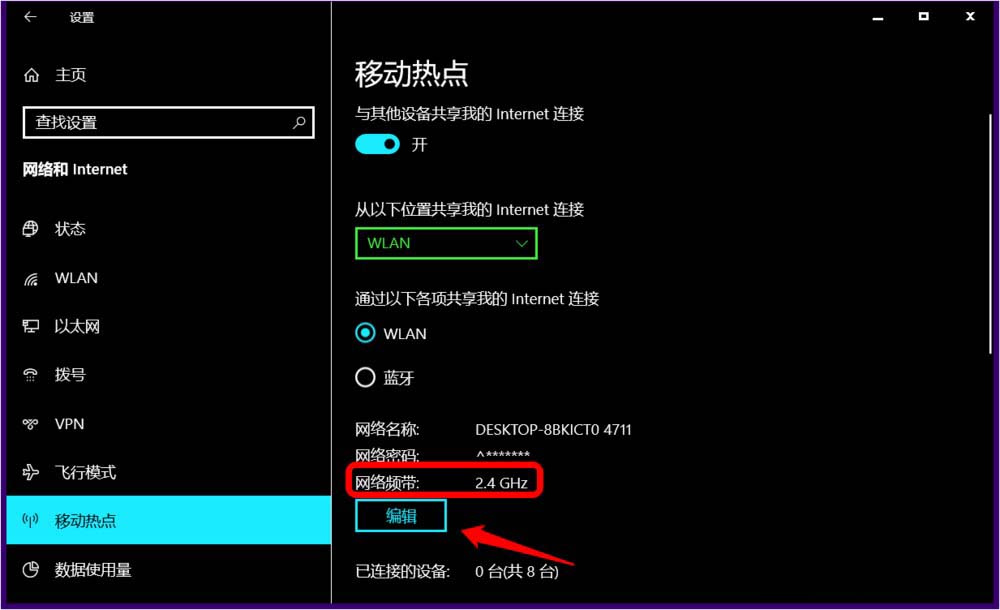
#5. [ネットワーク情報の編集] ウィンドウで、[ネットワーク バンド] ボックスの小さなチェック マークをクリックします。
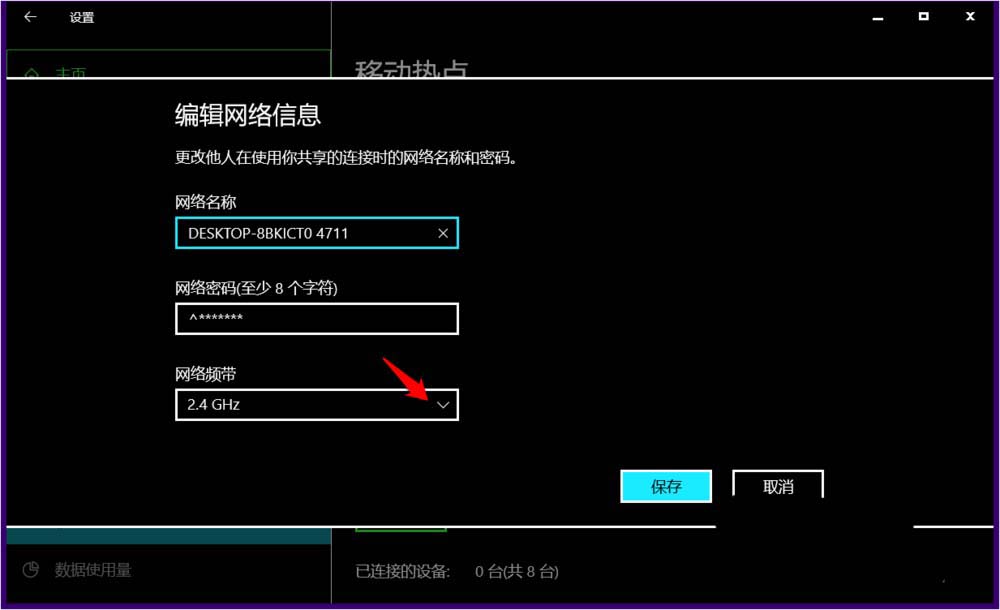
#6. 5 GHz を選択して表示し、[保存] をクリックします。
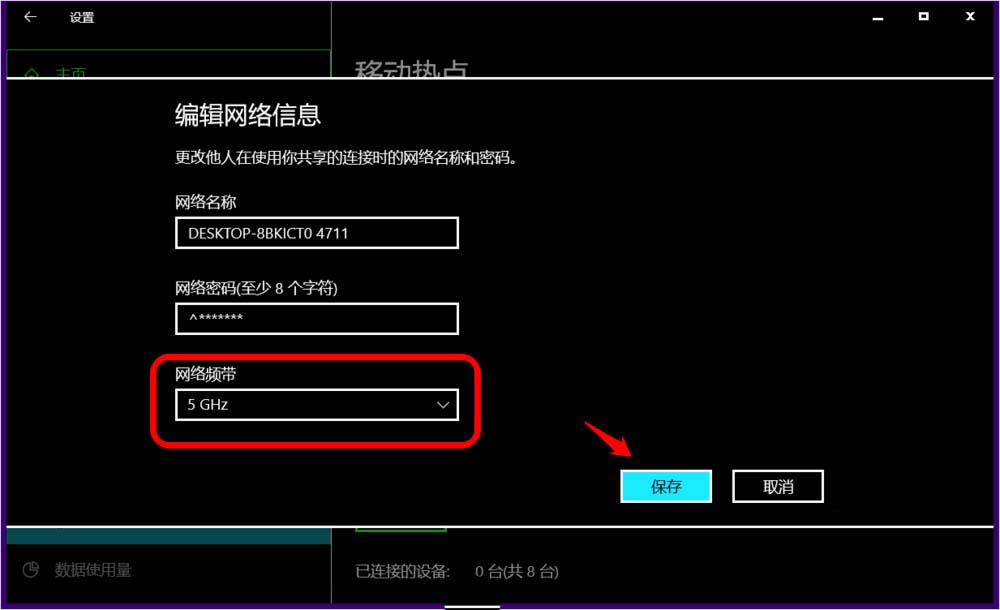
7. [ネットワークとインターネットの設定] ウィンドウに戻ると、次が表示されます:
上記の場所からインターネット接続を共有する ネットワーク 2
ネットワーク帯域 5 GHz
5 GHz ネットワーク帯域を介して接続を共有しています。 2.4 GHz 帯域でのみ接続できるデバイスでは、ネットワークが表示されない場合があります。

以上がWin10 5G WiFi モバイル ホットスポットをオンにする方法は? Win10 で 5G WiFi ホットスポットを有効にするための完全なガイドの詳細内容です。詳細については、PHP 中国語 Web サイトの他の関連記事を参照してください。

ホットAIツール

Undresser.AI Undress
リアルなヌード写真を作成する AI 搭載アプリ

AI Clothes Remover
写真から衣服を削除するオンライン AI ツール。

Undress AI Tool
脱衣画像を無料で

Clothoff.io
AI衣類リムーバー

Video Face Swap
完全無料の AI 顔交換ツールを使用して、あらゆるビデオの顔を簡単に交換できます。

人気の記事

ホットツール

メモ帳++7.3.1
使いやすく無料のコードエディター

SublimeText3 中国語版
中国語版、とても使いやすい

ゼンドスタジオ 13.0.1
強力な PHP 統合開発環境

ドリームウィーバー CS6
ビジュアル Web 開発ツール

SublimeText3 Mac版
神レベルのコード編集ソフト(SublimeText3)

ホットトピック
 7722
7722
 15
15
 1642
1642
 14
14
 1396
1396
 52
52
 1289
1289
 25
25
 1233
1233
 29
29
 Xiaomi POCO Pad 5G: Xiaomi が手頃な価格の新しい POCO タブレットをリリース
Aug 24, 2024 am 06:43 AM
Xiaomi POCO Pad 5G: Xiaomi が手頃な価格の新しい POCO タブレットをリリース
Aug 24, 2024 am 06:43 AM
今週初めにGeekbenchにタブレットが登場したのに続き、XiaomiはPOCO Pad 5Gをリリースした。ちなみに、このタブレットは、先に登場した非セルラー モデル (Amazon で現在 326.50 ドル) に次ぐ、POCO Pad シリーズの 2 番目のエントリーです。
 No.9電気自動車整備士MMAX2発売:7999元から
Aug 23, 2024 am 06:59 AM
No.9電気自動車整備士MMAX2発売:7999元から
Aug 23, 2024 am 06:59 AM
8月22日、我が国を代表するスマート二輪電気自動車会社であるナインカンパニーは、新製品シリーズと既存シリーズのアップグレード製品を含む複数の新しい電気二輪車製品を3シリーズ同時に発売した。今回No.9カンパニーが発表した数々の新製品は、構成、デザイン、インテリジェンスに至るまで、ほぼ完全に「最上級」の製品にグレードアップされている。製品面での反復的なアップグレードに加えて、ナインはオフラインの純粋なアフターセールス販売店を増やすことに加えて、販売プロセス全体で多くの調整と最適化も行い、全国的な迅速なエネルギー補充ネットワークも構築します。近年、我が国の電気二輪車市場は高品質な発展段階に達しており、電気二輪車に対する消費者の需要は多様化し、「ハイエンド」となっています。これに対応して、供給側でも、ブランド間の競争は、以前の純粋な「ボリュームプライス」から、
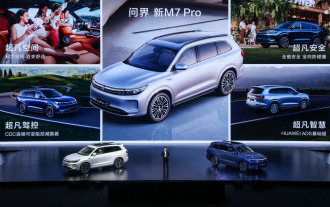 Wenjieの新しいM7 Proが正式に発売され、価格はNT$249,800からで、HUAWEI ADSの基本バージョンを搭載しています。
Sep 02, 2024 pm 12:34 PM
Wenjieの新しいM7 Proが正式に発売され、価格はNT$249,800からで、HUAWEI ADSの基本バージョンを搭載しています。
Sep 02, 2024 pm 12:34 PM
8月26日、Hongmeng Smartは新製品発表会を開催し、AITO、LUXEED、STELATOの3大ブランドが多数の大ヒット新車とともに発表された。記者会見では、Wenjieの新しいM7 Proが正式に発表され、価格は249,800〜289,800元で、インテリジェント運転支援システムのHUAWEIADSベーシックバージョンが搭載されており、すべての人にインテリジェント運転の新時代をもたらします。ファーウェイの常務取締役、ターミナルBG会長、スマートカーソリューションBU会長のYu Chengdong氏は、「Wenjieの新しいM7 Proは、クラス最大のスペース、最高の運転制御、最強のインテリジェント運転、最強の安全性を備えています。 250,000 クラスの SUV では最高です。ユーザーにさらに究極の旅行体験を提供し、Hongmeng Zhixing ファミリーの売上の継続的な増加に貢献します。
 Realme、320W超軽量の2回目の充電を開始
Aug 14, 2024 pm 06:46 PM
Realme、320W超軽量の2回目の充電を開始
Aug 14, 2024 pm 06:46 PM
8月14日、Realme携帯電話は世界初のフラッシュ充電ブラックテクノロジー - 320Wの超軽量スピード充電を実現し、携帯電話のフラッシュ充電速度のさらなる革命的な飛躍をマークし、中国のテクノロジーが再び世界をリードしました。 Realme の 320W 超高速充電は、電力、安全性、効率の面で前例のない画期的な進歩を達成し、業界のフラッシュ充電テクノロジーを新たな高みに押し上げるだけでなく、ユーザーに新しいフラッシュ充電体験をもたらします。 320W超光速秒充電、4分30秒の奇跡の体験 320W超光速秒充電技術により、4420mAhの携帯電話バッテリーを充電するのにわずか4分半しかかかりません。以前の 240W よりも高速な 100% のフラッシュ充電テクノロジーにより、充電効率がさらに向上しました。実はこの成果の裏には「高出力・高安全・小型化」の組み合わせがありました。
 宏蒙知興文傑の新型「M7 Pro」が正式発表され、同社初のクーペSUV「志傑R7」も同じステージで披露された
Sep 02, 2024 pm 01:40 PM
宏蒙知興文傑の新型「M7 Pro」が正式発表され、同社初のクーペSUV「志傑R7」も同じステージで披露された
Sep 02, 2024 pm 01:40 PM
8月26日、Hongmengは最初の新製品発表会を開催し、Wenjieの新しいM7 Proが正式に発売され、正式価格は249,800〜289,800元でした。同時に、Hongmeng Zhixing の初のクーペ SUV、Zhijie R7 が正式に発表されました。ファーウェイの常務取締役、ターミナルBG会長、スマートカーソリューションBU会長のYu Chengdong氏は、「Wenjieの新しいM7 Proは、クラス最大のスペース、最高の運転制御、最強のインテリジェント運転、最強の安全性を備えています。 「SUV は 25 万台クラスで最高です。「SUV!」はユーザーにさらに究極の旅行体験をもたらし、紅孟志興の売上増加の継続に貢献します。」 記者会見で紅孟志興は、AITO Wenjie が 2 年間で 40 万台の車両を納入したという最新の答えを発表しました。 1年5ヶ月、スマートラグジュアリーブランドの新記録を樹立。 Gaoyan の都市型パフォーマンス SUV Wenjie の新型 M5 は 20,000 台以上の納入実績を誇る
 Haopin Quark 電気ドライブ 2.0 が生産ラインから出荷: 速度 30000rpm / モーター効率 98.5%
Aug 23, 2024 pm 03:41 PM
Haopin Quark 電気ドライブ 2.0 が生産ラインから出荷: 速度 30000rpm / モーター効率 98.5%
Aug 23, 2024 pm 03:41 PM
8月23日、アモルファス合金の量産をベースにしたHaopin Quark電気ドライブ2.0がRuipa Power Technology Co., Ltd.の生産ラインから稼働しました。世界最高の量産モータ効率98.5%、世界最高の量産モータ出力密度13kW/kg、世界最高の量産モータ回転数30,000rpmを誇り、世界第1位です。ハオピンの次期新型モデルは、バッテリーを追加せずに航続距離を50km延長できると報じられている。 1キロワット時の電力をさらに活用しましょう。世界で最も効率的な電気ドライブが量産されます まず、Quark Electric Drive 2.0 の世界初の量産されたモーター効率に焦点を当てましょう。最大 98.5% のモーター効率は、100% 室温超電導の物理的限界に限りなく近づき、多くの競合他社を置き去りにしています。次は、
 上海汽車乗用車の世界ターミナル販売は1月から7月までに47万7000台を超え、前年比12%以上増加した。
Aug 12, 2024 pm 06:42 PM
上海汽車乗用車の世界ターミナル販売は1月から7月までに47万7000台を超え、前年比12%以上増加した。
Aug 12, 2024 pm 06:42 PM
2024年7月、上海汽車のデュアルブランド乗用車の世界ターミナル販売台数は5万9000台を超え、1月から7月までの世界累計ターミナル販売台数は47万7000台を超え、前年比12%以上増加した。市場の動向に対する深い洞察と消費者のニーズの正確な把握により、業界最高の「スーパー セーフティ コミットメント」が 1 件の火傷につき 1 つ支払われ、3 台の電気自動車の永久保証が自動車に続き、他の自動車には続きません。上海汽車乗用車は、20営業日以内に新車を支払うというサービス基準で、バッテリーゼロ燃焼保証の新たな業界ベンチマークを設定する業界最高基準「超安全コミットメント」を正式に開始したと発表した。 3 台の電気自動車の永久保証は、最初の車の所有者や年間走行距離に限定されず、ユーザーに包括的なセキュリティと安心感を提供します。この措置は、主流の自動車会社の現在の保証基準を超え、業界で一般的に使用されている 30,000 キロメートルの保証に別れを告げます。
 吉利汽車の新型純電気自動車「星源」公式画像公開:Flyme Auto車両システム搭載
Sep 02, 2024 pm 01:10 PM
吉利汽車の新型純電気自動車「星源」公式画像公開:Flyme Auto車両システム搭載
Sep 02, 2024 pm 01:10 PM
DoNewsは9月2日、吉利汽車が本日、新型純粋電気自動車「星源」の公式イメージを公開したと報じた。この車はFlymeAuto車両システムを搭載し、発売後はBYD Dolphinなどのモデルと競合することが予想される。車は、滑らかなラインとフルで滑らかな全体の輪郭を備えた丸みを帯びた美しいスタイルを採用しており、全長、全幅、全高はそれぞれ4135/1805/1570mm、ホイールベースは2650mmです。今回公式が公開した新型車のコックピットデザインは、エクステリアの俊敏な外観を踏襲し、インテリアも曲線を多用し、吊り下げ式のセンターコントロールスクリーン、2本スポークステアリングを装備している。都市部の高層ビル群をイメージした外形図をホイールやドア、助手席前部の加飾パネルにあしらった。この車は、新しい純粋な電気プラットフォームに基づいて製造されます。



